“不小心在iPhone上意外删除备忘录怎么办?”
使用备忘录记下想法、待办事项列表很好用,在现代社会的快节奏下,用户的备忘录中拥有大量重要信息,所以没有人能承受在iPhone上丢失备忘录的后果,更不用说一些用户甚至将各种密码保存在里面。但有时你可能会不小心将它们从iPhone中删除。
“我不小心把备忘录给删除了,现在该怎么办啊?我无法从iTunes备份中恢复,因为没有做过备份。想问问大家如何恢复 iPhone 上意外删除的备忘录?删除的备忘录怎么恢复呢?真是愁死我了,备忘录里存了很多重要的东西,希望大家可以帮帮我,感谢!”
如果你养成了定期备份数据的好习惯,那你可以不费吹灰之力从备份中恢复它们。如果没有备份,你也可以通过专业的数据恢复软件来恢复丢失的备忘录。
如何在iPhone上恢复意外删除的备忘录?
接下来本文将向你详细介绍恢复备忘录的3种方法,你可以根据自己的需要和情况来选择合适的方法,继续往下看。
检查最近删除文件夹
在使用常规方法前,你可以先试试这个简单的小方法,就是检查你最近删除文件夹。删除的备忘录可以在这里保存30天,30天后才会永久删除。
1. 打开iPhone上的备忘录。
2. 点击后退箭头查看备忘录上的所有文件夹。
3. 点击“最近删除”文件夹。在找到所需的已删除备忘录时,点击“编辑”并选中它。
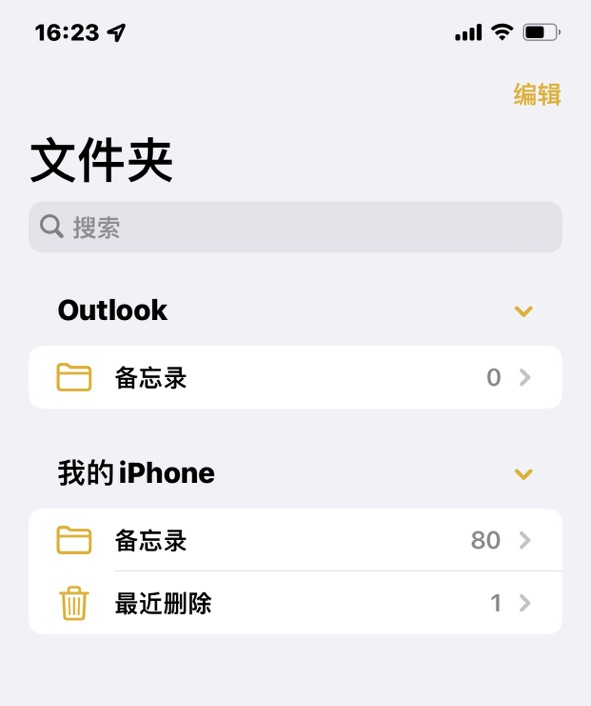
4. 点击左下角的“移动”,将删除的备忘录放到另一个备忘录文件夹中。
方法1. 从iCloud备份中恢复意外删除的备忘录
如果你有可用于恢复的备份,那么你可以从备份中恢复意外删除的备忘录。
让我们从 iCloud 备份开始。要从iCloud备份恢复iPad上删除的备忘录,你需要在“使用iCloud的应用程序”中启用“备忘录”。 如果不知道是否开启,请检查“设置”>“Apple ID”>“iCloud”>“使用iCloud的应用程序”。如果没有开启的话,请直接查看方法二、方法三。
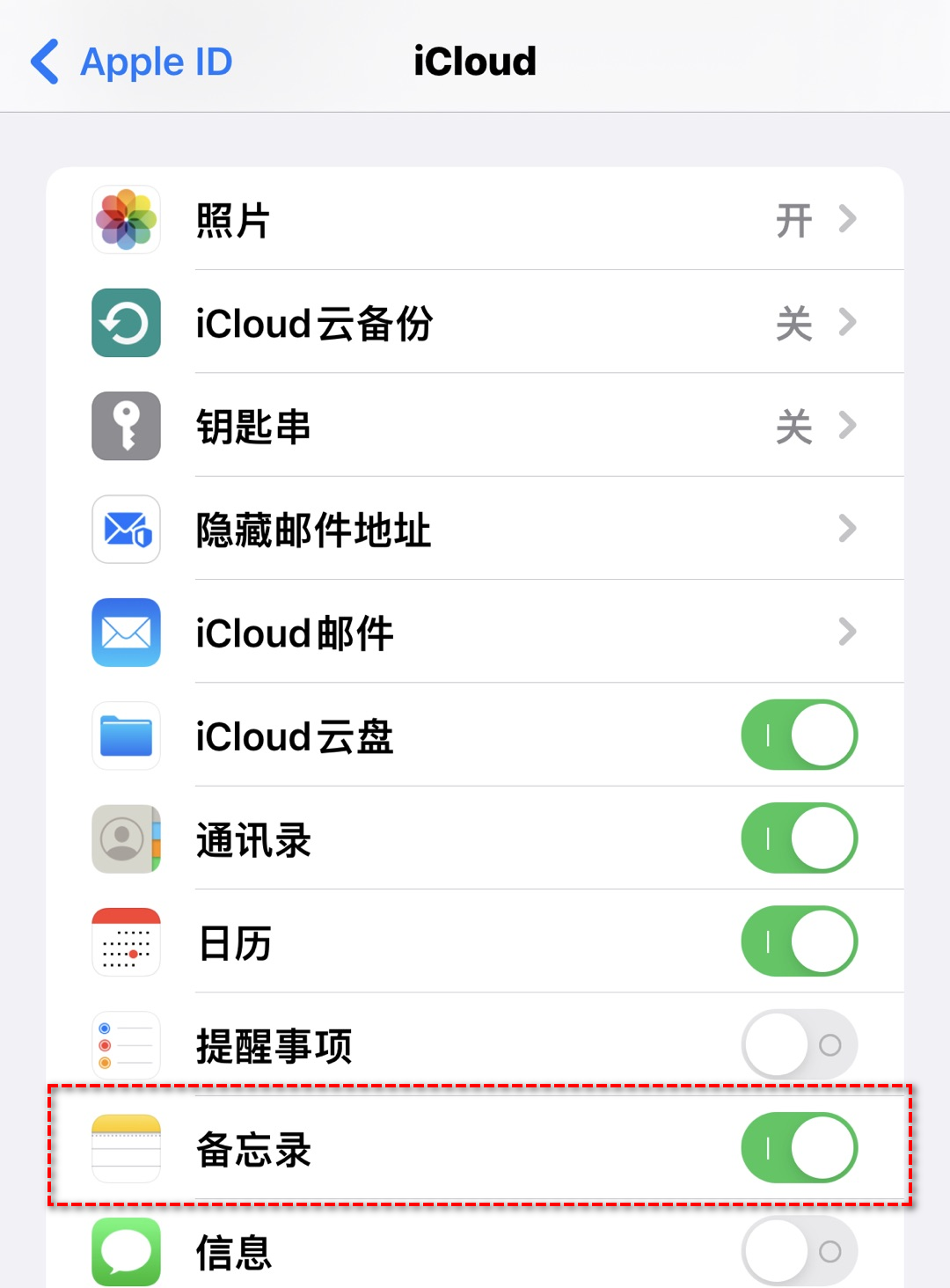
1. 转到“设置”>“通用”>“传输或还原iPhone”。
2. 点击“抹掉所有内容和设置”>输入你的密码。
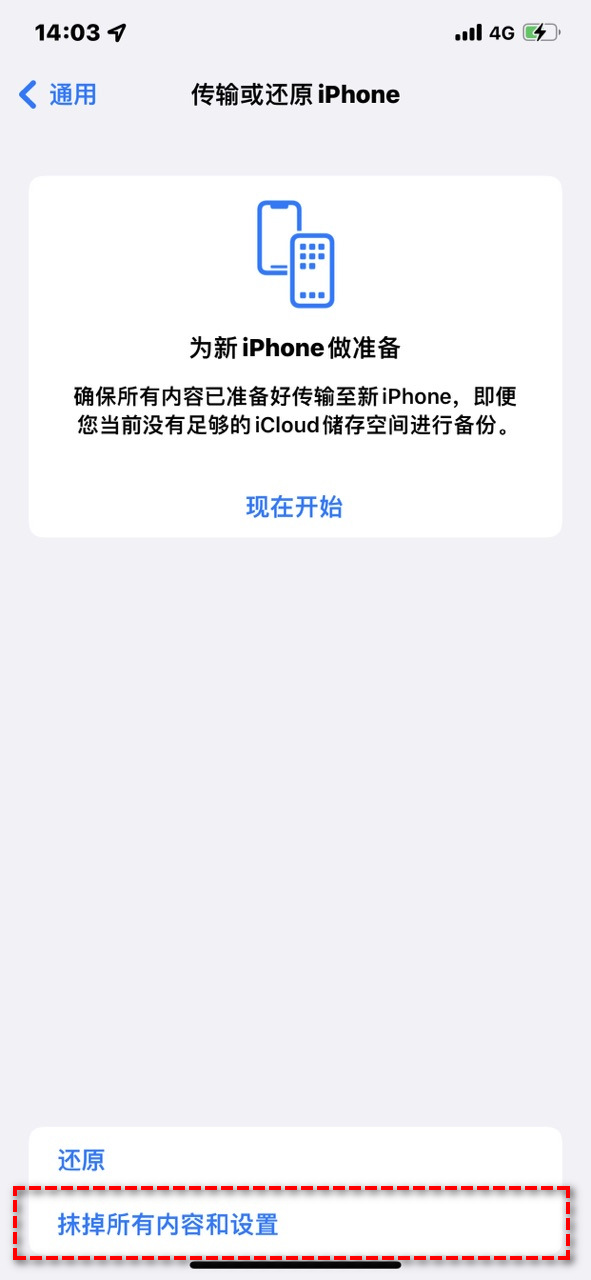
3. 设置iPad > “从iCloud备份恢复” > 登录到你的iCloud帐户 > 选择备份。
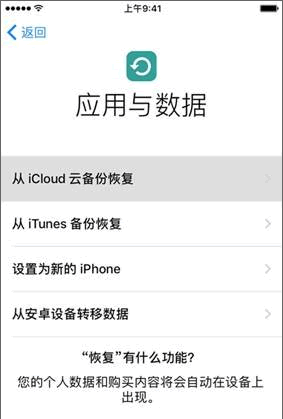
4. 为避免备忘录再次丢失,请在备忘录恢复成功时开启飞行模式。然后转到“设置”>“备忘录”>启用“我的iPhone帐户”。
5. 点击“默认帐户”,选择“我的iphone”。
方法2. 从iTunes备份中恢复意外删除的备忘录
如果你没有使用iCloud同步你的备忘录,那么备忘录还可能包含在你的iTunes备份中。如果没用iTunes备份过手机,请直接查看方法三。
1. 运行iTunes,并将你的iPhone连接到电脑,点击左侧的“iPhone图标”。
2. 转到“摘要”>“恢复备份”。选择需要的备份,等待完成即可。
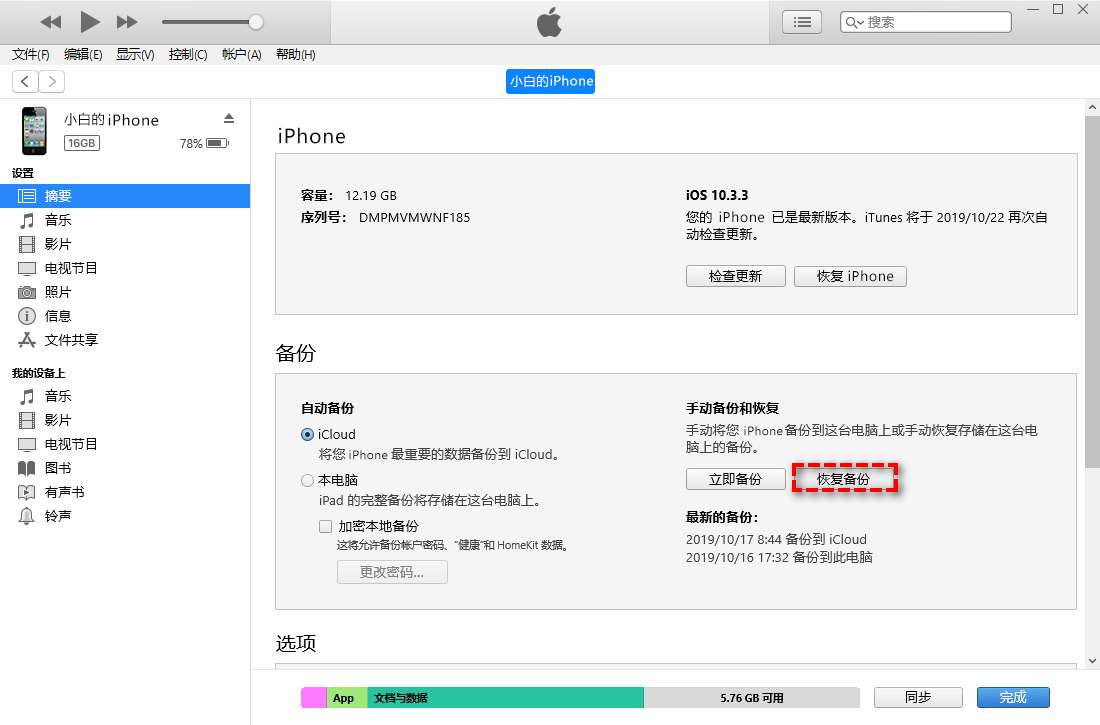
方法3. 无需备份即可轻松恢复备忘录 [推荐]
可能有用户想问,如果2个备份都没有,并且备忘录彻底删除后,还能恢复吗?不用担心, 你可以使用专为iOS设计的傲梅微恢复,它可以轻松帮你在iPhone上恢复已删除的数据,包括照片、视频、语音备忘录、微信聊天记录等。
该软件有以下特点:
- 操作界面简洁,操作方法简单。
- 支持iOS 10及以上版本的iPhone/iPad/iPod。
- 可以恢复通讯录、短信、照片、语音、视频、微信聊天记录等。
- 可以预览已删除的聊天记录并有选择的导出。
请按照以下步骤使用该软件恢复微信聊天记录:
1. 点击下方按钮,下载并安装微恢复试用版。
2. 打开“微恢复”,通过数据线把手机连接到电脑, 并“信任此台电脑”,软件就可以自动识别出连接的设备。
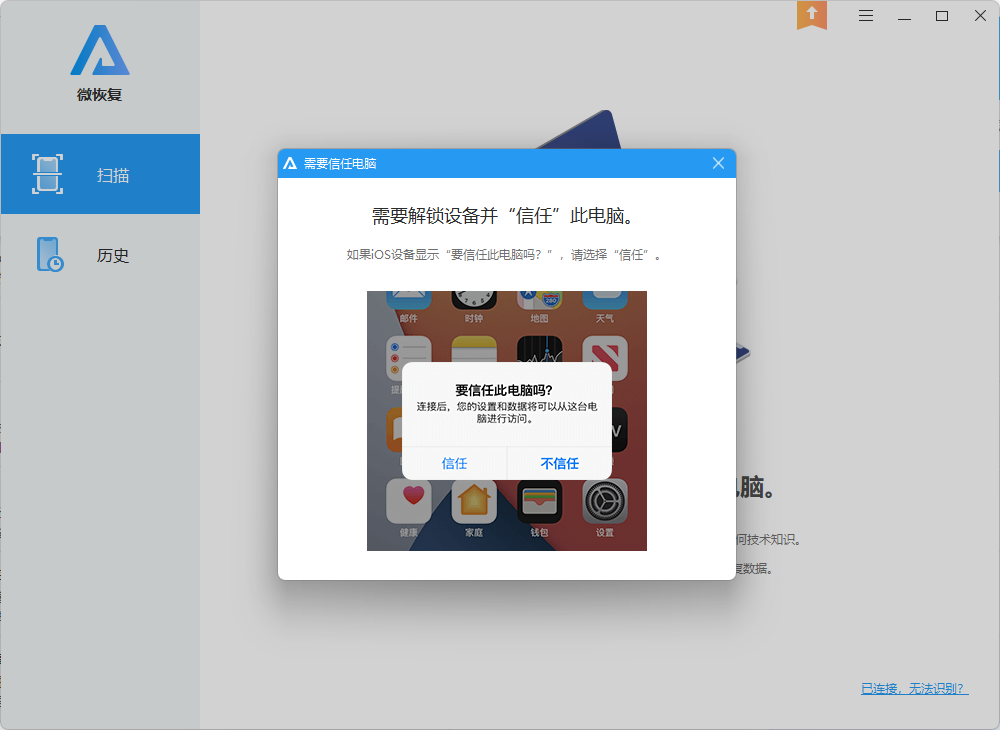
3. 点击“立即扫描”,微恢复会深度扫描设备中的数据,并快速解析。为恢复数据做准备。
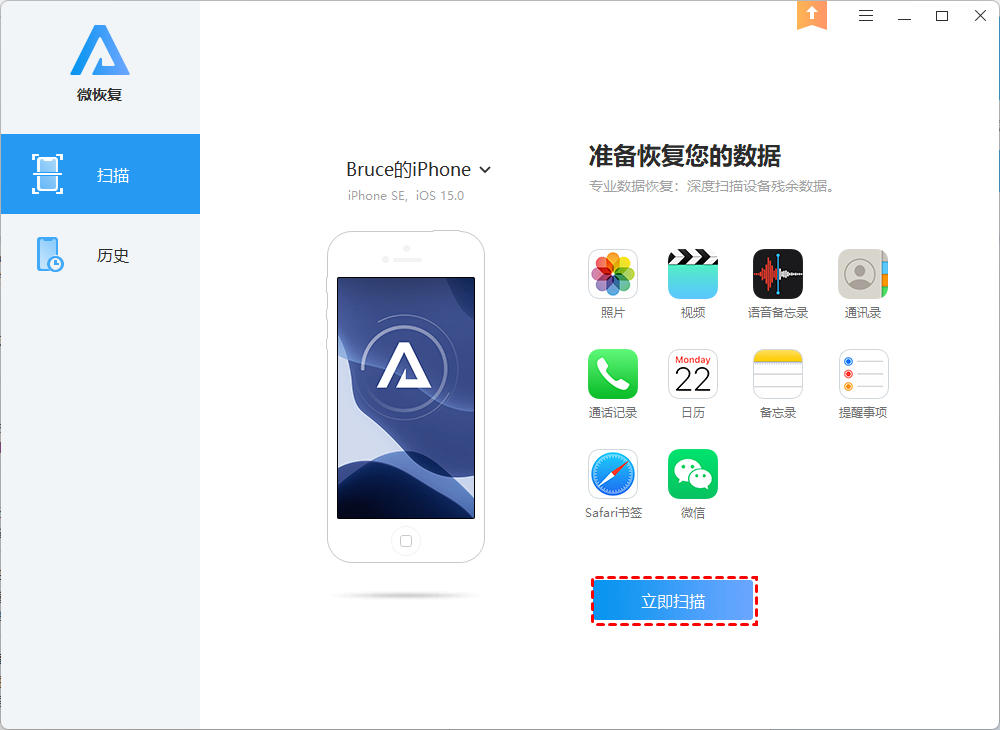
4. 扫描过程请耐心等待。
5. 由于现在使用的是试用版,在扫描完成后,软件会显示部分备忘录,当确定有需要恢复的备忘录后,点击“恢复”,然后升级到正式版即可恢复!

总结
本文向你详细介绍了在iPhone上恢复意外删除的备忘录的三大方法。如果你之前做过备份,那可以通过备份轻松恢复备忘录。如果没有可用的备份,那使用专业的数据恢复软件才是明智选择。
为了防止再次遇到同样的问题,建议你养成定期备份iPhone数据的好习惯。毕竟数据无价,多一份备份,多一份保障。
